gospođice Hotmail? Objašnjenje usluga e-pošte Microsoft Outlooka
Sjećate li se korištenja Microsoftove(Microsoft) usluge e -pošte Hotmail ? Tijekom godina, Microsoft je nudio razne usluge e-pošte u oblaku koje je nekoliko puta rebrendirao.
Ovi rebrandovi postaju još zbunjujući kada pratite Microsoftov prijelaz s Microsoft Hotmaila(Microsoft Hotmail) , na Live Mail i konačno na web-aplikaciju Outlook .
MSN Hotmail – Što se dogodilo?
Godine 1996., kada su web-based email servisi tek dobivali popularnost, Sabeer Bhatia i Jack Smith pokrenuli su Hotmail web servis. Jedina druga velika usluga e-pošte u to vrijeme bila je America Online ( AOL ).
Ovo je bila jedna od prvih usluga e-pošte u oblaku koja je korisnicima omogućila prijavu na Hotmail putem potpuno funkcionalnog web klijenta koji su mogli koristiti putem svog web preglednika.
Godine 1997. Microsoft je kupio Hotmail i rebrendirao ga u MSN Hotmail .
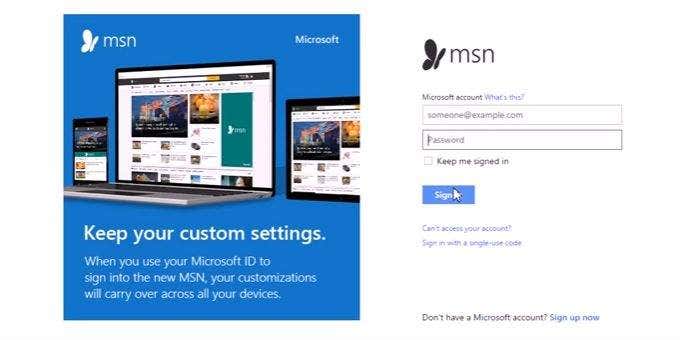
MSN Hotmail je prikupio ogromnu korisničku bazu. Zatim, 2005., Microsoft je redizajnirao cjelokupnu uslugu web-pošte i rebrendirao je kao jedan proizvod u svojoj ponudi Windows Live . Nazivao se Windows Live Hotmail .
Prijelaz za toliko korisnika potrajao je neko vrijeme. Mnogi korisnici su se žalili na promjene. I godinama su korisnici na Googleu(Google) nastavili tražiti svoju stranicu " Prijava na Hotmail " - zbunjeni dramatičnom promjenom dizajna u Windows Live .
Da stvar bude još složenija, Microsoft je 2012. godine u potpunosti ukinuo Windows Live Hotmail (zajedno sa cijelim Windows Liveom(Windows Live) ).
Što se tiče njihove ponude web-pošte temeljene na oblaku, Microsoft se ponovno potpuno rebrendirao s Outlook.com .
Outlook.com u odnosu na Outlook Desktop

Korisnici često (netočno) nazivaju Outlook Online , Outlook.com je bio posljednji Microsoftov pokušaj da objedini usluge e-pošte pod svojim jedinstvenim brendom poznatim kao Outlook .
Nažalost, ovo je postalo vrlo zbunjujuće za korisnike koji su se već dobro navikli na Microsoftov klijent baziran na desktopu, već poznat kao Outlook .
Microsoft je pokušao olakšati prijelaz održavajući sve različite račune e-pošte koje su korisnici koristili tijekom svake generacije svojih proizvoda, uključujući:
- @hotmail.com
- @live.com
- @msn.com
- @passport.com
Kada bi drugi korisnici Microsofta(Microsoft) primali e-poštu od osoba s tim računima, pretpostavili su da također mogu stvoriti vlastite račune e-pošte s istom uslugom. Kada su tražili stranicu za prijavu za Hotmail ili Microsoft Live , više nisu mogli pronaći te web stranice.
Čak i danas, ako upišete “hotmail.com” ili “live.com” u svoj web-preglednik, bit ćete preusmjereni na outlook.live.com , što je trenutna Microsoftova(Microsoft) usluga web-pošte označena kao Outlook.com .
Office 365 Webmail

Da stvar bude još kompliciranija, Microsoft je 2011. lansirao proizvod poznat kao Office 365 .
Ovaj se proizvod posebno plasirao na tržište tvrtkama koje traže jednostavan način da zaposlenicima pruže sve Office proizvode koji su im potrebni u okviru jednostavnog plana pretplate za poduzeća.
Zabuna dolazi od činjenice da je 2015. Microsoft kombinirao stolne uredske proizvode kao i svoju kolekciju web aplikacija pod zajedničkim zaštitnim brendom Office 365 . Ove web-aplikacije uključivale su web-aplikaciju Outlook Mail .
Ako biste otišli na Outlook.com i registrirali se samo za račun e-pošte na webu kod Microsofta(Microsoft) , vidjet ćete isto sučelje web klijenta kao što ćete vidjeti ako se prijavite za pretplatu na Office 365 i koristite Web aplikacija Outlook Mail .

Zapravo, ako se prijavite pod istim Microsoftovim(Microsoft) računom, vidjet ćete isti pretinac e-pošte.
To je zato što je usluga e-pošte koja se temelji na webu koja rukuje dolaznom i odlaznom e-poštom Outlook.com , dok je sama web aplikacija poznata kao Outlook Mail, kojoj se pristupa putem Office 365 ili jednostavno posjetom outlook.com.
U oba slučaja, završni URL na kojem ćete se naći je outlook.live.com .
Čitanje e-pošte(Email) s vašeg Outlook.com računa(Outlook.com Account) s Outlookom(Outlook)
Ako vam je sve ovo zbunjujuće, niste sami.
Srećom, postoji jedan način da sve bude razvrstano, tako da jednostavno koristite svoj Outlook desktop klijent za povlačenje svih e-poruka koje stignu na vaš Outlook.com račun.
To možete učiniti tako da omogućite POP pristup na svom Outlook.com računu, a zatim povežete svoj Outlook desktop klijent za preuzimanje e-pošte s te usluge.
Postavite (Set)Outlook.com da omogući POP veze(POP Connections)
Prijavite(Log) se na svoj Outlook.com račun e-pošte. Kliknite(Click) na ikonu zupčanika(gear icon) u blizini svoje profilne slike za unos postavki računa. Na dnu ploče Brze postavke kliknite (Quick)Prikaži sve postavke programa Outlook(View all Outlook settings) .
U navigacijskom oknu ovog skočnog prozora kliknite na Sinkroniziraj e-poštu(Sync email) . Pomaknite se prema dolje do odjeljka postavki POP i IMAP .(POP and IMAP)

U ovom prozoru podesite sljedeće postavke:
- Postavite Dopusti uređajima i aplikacijama da koriste POP(Let devices and apps use POP) na Da(Yes) .
- Omogućite Neka aplikacije i uređaji brišu poruke iz Outlooka(Let apps and devices delete messages from Outlook) .
- Zabilježite postavku POP(POP setting) i SMT postavke(SMT settings) .
- Kliknite Spremi(Save) za potvrdu promjena.
Sada je vaš Outlook.com račun konfiguriran da omogući vašem Outlookovom(Outlook) desktop klijentu da povlači e-poštu s vašeg web-baziranog računa.
Konfigurirajte Outlook Desktop Client
Otvorite Outlook na stolnom računalu.
Ako se od vas zatraži da se prijavite na svoj Microsoftov(Microsoft) račun, kliknite Napredne opcije(Advanced Options) i označite potvrdni okvir pored Dopusti mi da ručno postavim svoj račun(Let me set up my account manually) . Zatim kliknite gumb Poveži(Connect) .

U skočnom prozoru odaberite POP s popisa veza.
Napomena (Note): Zašto ne biste odabrali Office 365 ili Outlook.com? Ako to učinite, moći ćete čitati e-poštu sa svog mrežnog Outlook računa, ali nećete moći natjerati da vaš klijent e-pošte briše e-poštu s tog računa.(: Why not select Office 365 or Outlook.com? If you do this, you’ll be able to read emails from your online Outlook account, but you won’t be able to have your email client delete emails from that account.)
Upišite lozinku za svoj Outlook.com račun i kliknite Poveži(Connect) .
Vidjet ćete prozor u koji trebate unijeti postavke POP računa(POP Account Settings) . Ispunite (Fill)POP postavke za POP i(POP) SMTP koje(SMTP) ste snimili kada ste omogućili POP pristup iznad.

Kliknite Dalje(Next) za nastavak. Unesite lozinku za svoj Outlook.com račun.
Trebali biste vidjeti prozor s obavijesti o uspješno dodanom računu . (Account successfully added)Kliknite gumb Gotovo(Done) da biste završili postavljanje.
(Outlook) Otvorit će se radna površina programa Outlook . Kada se sljedeći put osvježi, vidjet ćete kako vaše Outlook.com poruke e-pošte stižu u pristiglu poštu(Inbox) .
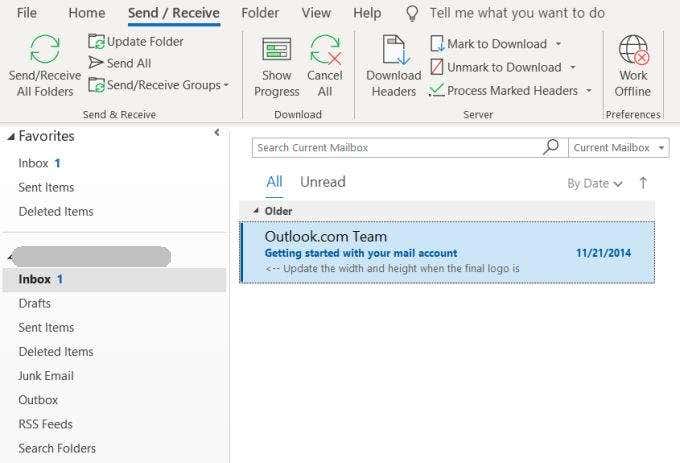
Ako ustanovite da se pristigla pošta ne ažurira dovoljno brzo, možete podesiti učestalost da Outlook češće dohvaća vaše e-poruke.
Uraditi ovo:
- Kliknite izbornik Datoteka(File)
- Kliknite Opcije(Options)
- U skočnom prozoru Opcije(Options) kliknite Napredno(Advanced) u lijevom oknu
- Pomaknite se prema dolje do odjeljka Slanje i primanje i kliknite (Send and receive)Send/Receive
- U odjeljku Svi računi(All Accounts) promijenite Schedule an automatic send/receive every postavke s 30 minuta na kraći vremenski interval
Prijelaz na Outlook.com
Ako ste jedan od mnogih korisnika koji još uvijek imaju Hotmail.com ili Live.com adresu e-pošte, možete započeti prijelaz na korištenje Outlook.com adrese e-pošte dodavanjem pseudonima e-pošte na svoj račun.
Ovaj novi Outlook.com(Outlook.com) račun možete dodati na sljedeći način:
- Klikom na sliku vašeg profila i klikom na Pregled računa(View Account) .
- Na stranici računa kliknite Vaši podaci(Your info) .
- Kliknite Upravljanje e-poštom ili telefonskim brojem za prijavu(Manage your sign-in email or phone number) .
- U odjeljku Aliasi računa(Account aliases) kliknite Dodaj e-poštu(Add email) .

Ovdje možete upisati pseudonim koji želite za svoju novu e-poštu na outlook.com i kliknuti Dodaj alias(Add alias) da dodate novu e-poštu na svoj račun.
Kako biste bili sigurni da se e-poruke šalju pomoću ovog novog aliasa:
- Kliknite(Click) na ikonu zupčanika(Gear) za unos postavki računa.
- Kliknite na Opcije(Options) ili Prikaži sve postavke programa Outlook(View All Outlook Settings) .
- U lijevom oknu odaberite Pošta(Mail) , kliknite Računi(Accounts) i odaberite Povezani računi(Connected Accounts) . Ako ova opcija ne postoji, odaberite Pošta(Mail) , a zatim Sinkroniziraj e-poštu(Sync Email) .
- Pronađite padajući okvir za promjenu adrese(From) pošiljatelja i odaberite svoju novu e-poštu za Outlook.com .

Ovo će promijeniti vašu zadanu e-poštu iz Hotmail.com ili Live.com u vašu novu Outlook.com adresu. Ova mala promjena dovršit će vašu migraciju na isti Microsoftov(Microsoft) račun e-pošte koji sada koriste svi ostali na svijetu!
Related posts
Microsoft Outlook se ne otvara? 10 načina za popravak
Kako izvesti svoje e-poruke iz Microsoft Outlooka u CSV ili PST
Dobijte statistiku e-pošte za Outlook koristeći StatView
Kako opozvati e-poštu u Outlooku
Kako automatski proslijediti e-poštu u Outlook 2019
Kako oporaviti izbrisane datoteke iz PST datoteke u Outlooku
Kako popraviti Outlook zaglavljen pri učitavanju profila
Kako izbrisati predmemoriju Outlooka
Kako diktirati dokumente u programu Microsoft Word
Neka OpenOffice Writer izgleda i funkcionira više poput Microsoft Worda
10 alata za oporavak izgubljene ili zaboravljene Outlook PST lozinke
Podsjetnik za Outlook 2007 do 2016 nije moguće izbrisati
Kako prilagoditi vrpcu Microsoft Officea
Promjena mjernih jedinica u programu Microsoft Word
Kako stvoriti spajanje pošte u Microsoft Wordu
Ispravite pogrešku "Ne mogu pokrenuti Microsoft Office Outlook".
Kako crtati u programu Microsoft Word
Popravite Outlookovu provjeru pravopisa koja ne radi
Kako prikazati broj riječi u Microsoft Wordu
Ne može se pristupiti Outlook podatkovnoj datoteci: 4 popravka za isprobavanje
